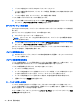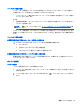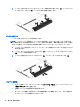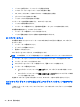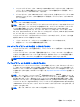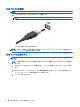User Guide-Windows 8.1
ロー バッテリ状態の確認
コンピューターの電源としてバッテリのみを使用しているときにバッテリがロー バッテリ状態また
は完全なロー バッテリ状態になった場合は、以下のようになります。
●
バッテリ ランプ(一部のモデルのみ)が、ロー バッテリ状態または完全なロー バッテリ状態に
なっていることを示します。
または
●
通知領域の[電源メーター]アイコンが、ロー バッテリ状態または完全なロー バッテリ状態になっ
ていることを通知します。
注記: 電源メーターについて詳しくは、40 ページの電源メーターおよび電源設定の使用を参
照してください。
コンピューターの電源が入っているかスリープ状態のときに完全なロー バッテリ状態になると、短い
時間スリープ状態になってから、システムが終了します。このとき、保存されていない情報は失われ
ます。
ロー バッテリ状態の解決
外部電源を使用できる場合のロー バッテリ状態への対処方法
▲
以下のデバイスのどれかをコンピューターおよび外部電源に接続します。
●
AC アダプター
●
別売のドッキング デバイスまたは拡張製品
●
HP からオプション製品として購入した電源アダプター
外部電源を使用できない場合のロー バッテリ状態への対処方法
電源を使用できない場合にロー バッテリ状態を解決するには、作業中のデータを保存してからコン
ピューターをシャットダウンします。
バッテリの着脱
バッテリの装着
バッテリを装着するには、以下の操作を行います。
1. バッテリ ベイが手前を向くようにして、コンピューターの底面が上になるように安定した平らな
場所に置きます。
2. バッテリのタブをコンピューターのくぼみに合わせて(1)、バッテリをバッテリ ベイに挿入し
ます。
電源オプションの設定
43